文件加密操作手册
- 格式:doc
- 大小:715.50 KB
- 文档页数:6

客户端操作说明1.1.登录在电脑右下角任务栏中点击“”按钮,进入登陆界面,如图1:图1输入管理端创建的用户名和密码,可以勾选“记住密码”和“自动登录”,点击“登录”按钮,确认登录;(注:当内网环境中只有一台服务器时,客户端可以直接寻找对应的服务器进行连接,不需要设置服务器IP地址和端口;)当内网环境中安装了多台WO-DLP服务器,需要手动输入客户端连接的服务器IP地址和端口,如图2:图2点击“确认”,服务器IP地址和端口设置完成;1.2.业务申请如果用户在工作中需要外发一些明文给公司其他组中的员工或第三方没有安装加密客户端的客户。
用户可以向具有审批权限的审批人提出业务申请:包括解密申请、文件外发申请。
审批人可立即收到申请消息,申请人也可立即收到回复消息;1.2.1.申请解密在客户端主界面的“业务申请”-“申请解密”界面通过添加文件或文件选择需要申请的文件或文件夹,也可以通过拖拽的方式将需要申请解密的文件和文件夹添加至“申请解密”界面,进入到如图3所示界面:图3删除:勾选不需要申请解密的文件,点击“”,删除勾选的文件;正常申请:勾选需要申请解密的文件,点击“”,确认对勾选的文件提交正常解密申请;加急申请:勾选需要加急申请解密的文件,点击“”,确认对勾选的文件提交加急解密申请,加急状态需要填写加急申请原因,如图4:图4点击“确认”按钮,即可提交加急解密申请;1.2.2.申请外发在客户端主界面的“业务申请”-“申请外发”界面通过添加文件或文件选择需要申请的文件或文件夹,也可以通过拖拽的方式将需要申请外发的文件和文件夹添加至“申请外发”界面,进入到如图5所示界面:图5删除:勾选不需要申请外发的文件,点击“”,删除勾选的文件;正常申请:勾选需要申请外发的文件,点击“”,确认对勾选的文件提交正常外发申请,外发文件权限直接获取服务端外发权限配置的相关权限;加急申请:勾选需要加急申请外发的文件,点击“”,确认对勾选的文件提交加急外发申请,改变外发权限和申请状态需要填写申请原因,如图6:图6可以对相关外发权限进行添加,如:认证方式、权限控制、以及紧急设置;其中在WEB服务管理端配置的外发权限不能取消,有效时长和有效次数统一在WEB服务管理端进行配置;点击“确认”按钮,即可提交加急外发申请;1.2.3.申请回复对相关申请信息提交成功后,申请信息会保存在“消息盒子“-“审批中”中,如图7:图7当提交的业务申请(包括:解密申请、外发申请)经过审批后,返回时,右下角任务栏的“”按钮会出现闪动,当鼠标放置在“”上时会出现如图8所示:图8点击对应的“审批信息”,会自动跳转至“消息盒子”-“待确定”界面,如图9:图9直接点击对应的申请解密返回的信息,可以对审批通过的解密文件进行下载,下载的解密文件会默认保存在系统指定文件夹内,如图10:图10可以直接对解密成功的文件进行相应的操作;直接点击对应的申请外发返回的信息,可以对审批通过的外发文件进行下载,下载的外发文件会自动添加至外发包中,可以直接进行下一步的外发包制作,如图11:图11申请外发的外发包制作不允许添加或删除文件/文件夹操作,可以点击“制作”进行外发包的下一步操作;当收到的申请解密或申请外发审批被驳回时,点击对应的申请返回的信息,不提供文件下载,如图12:图121.3.业务审批具有审批权限的用户在线时收到审批信息时,右下角任务栏的“”按钮会出现闪动,当鼠标放置在“”上时会出现如图13所示:图13点击对应的“申请信息”,会自动跳转客户端主界面,如图14:图14在“业务审批”按钮会有红色小圆点标示收到了新的审批信息,当审批信息中有加急的申请时,消息盒子按钮会有红色提醒,如:;点击“业务审批”进入审批操作界面,如图15:图15通过:勾选确认通过审批的申请信息,点击“”按钮确认申请通过;拒绝:勾选确认拒绝审批的申请信息,点击“”按钮确认申请拒绝;可以双击对应的申请信息,查看对应的申请详细内容,如图16:图16可以直接查看此次申请包含的文件、申请状态、申请流程类型、文件大小,以及此次申请的原因,点击对应的文件,可以查看对应文件的具体内容,点击“”按钮关闭申请详细信息界面;对相关申请信息做审批处理后,审批信息会保存在“消息盒子“-“已审批”中,如图17:图171.3.1.直接委托对收到的审批信息需要交给其他具有审批权限的人员进行审批时,可以直接将此次审批信息委托给常用联系人进行审批;委托给常用联系人时,需要先设置常用联系人,如图18:图18常用联系人最多可以设置5人,可以勾选下方组织结构中具有审批权限的人员进行添加,直接委托给常用联系人中的成员时,按照常用联系人的排列顺序选着在线人员进行委托;当需要修改常用委托人排列顺序时,可以在对应的常用联系人做相应的操作,如图19:图19上移:选择常用联系人,点击“”按钮,将此联系人上移一位;下移:选择常用联系人,点击“”按钮,将此联系人下移一位;删除:选择常用联系人,点击“”按钮,将此联系人删除,下一位常用联系人自动上移一位;设置完成后,点击“”按钮保存相关设置,并关闭设置常用联系人界面;设置完成常用联系人后,勾选需要委托给顺位的常用联系人审批的信息,点击“”按钮,直接将审批信息委托给常用联系人;委托成功的信息会保存在“消息盒子“-“已委托”中,如图20:图20注:1、每次委托只能委托一条审批信息;2、已经委托过的审批信息不能再次进行委托处理;1.3.2.临时委托对收到的审批信息需要交给除常用联系人以外的其他具有审批权限的人员进行审批时,可以将此次审批信息通过临时委托交给其他人进行审批;勾选需要委托给临时委托人进行审批的信息,点击“”按钮,将审批信息委托给临时审批人进行审批,如图21:图21返回:点击“ ”按钮,取消当前的临时委托操作,回到审批界面;确认:点击“ ”按钮,确认提交当前的临时委托操作;委托成功后,提示如图22:图22委托成功的信息会保存在“消息盒子“-“已委托”中,如图23:图23注:1、每次委托只能委托一条审批信息;2、已经委托过的审批信息不能再次进行委托处理;1.4.业务办理主要是对具有相关权限的人员可以使用对应的功能进行操作,其中包括:手动加密、手动解密、文件授权、文件外发;1.4.1.手动加密在客户端主界面的“业务办理”-“手动加密”界面通过添加文件或文件选择需要加密的文件或文件夹,也可以通过拖拽的方式将需要手动加密的文件和文件夹添加至“手动加密”界面,进入到如图24所示界面:图24删除:勾选不需要手动加密的文件,点击“”,删除勾选的文件;加密:勾选需要手动加密的文件,点击“”,确认对勾选的文件进行手动加密;确认手动加密后,跳转至选择所要过滤加密的文件格式(默认不勾选为全格式加密),如图25:图25点击“确认”对需要加密的文件进行手动加密,勾选过滤条件的文件直接过滤不予加密;点击“确认”,文件开始加密。

文件加密操作手册文件加密是一种重要的安全措施,它可以保护您的个人数据和敏感信息免受未经授权的访问。
本手册旨在向您介绍如何使用文件加密工具来保护您的文件和文件夹。
请按照以下步骤进行操作以确保您的文件得到安全保护。
一、选择合适的文件加密工具在开始使用文件加密功能之前,您需要选择一个合适的文件加密工具。
市场上有许多可供选择的工具,您可以根据自己的需求和喜好进行选择。
确保选择的工具具有以下功能:1. 强大的加密算法:确保文件加密工具支持可靠的加密算法,如AES(高级加密标准)等。
2. 用户友好的界面:选择一个易于使用和理解的界面,以便您可以轻松地进行加密和解密操作。
3. 多种加密选项:确保工具提供多种加密选项,例如整个文件夹的加密、单个文件的加密等。
二、下载和安装文件加密工具一旦您选择了适合您需求的文件加密工具,您需要下载并安装该工具。
前往相关网站,找到下载链接,然后按照提示进行下载和安装。
确保您从官方网站或可信赖的来源下载,以防止安装不安全的软件。
三、创建加密密码在使用文件加密工具之前,您需要创建一个强大的密码。
一个强大的密码应该包含大小写字母、数字和特殊字符,并且长度不少于8位。
避免使用与您个人信息相关的密码,例如生日、手机号码等,以确保密码的安全性。
四、加密文件或文件夹一旦您安装好文件加密工具并创建了强大的密码,接下来的步骤是将文件或文件夹加密起来。
请按照以下步骤进行操作:1. 打开文件加密工具,并登录您的账户(如果需要)。
2. 选择要加密的文件或文件夹。
3. 在工具的加密选项中,选择所需的加密算法和加密级别。
4. 输入您之前创建的强密码作为加密密码。
5. 点击“加密”按钮,等待加密过程完成。
五、解密文件或文件夹如果您需要访问已加密的文件或文件夹,您需要解密它们。
请按照以下步骤进行操作:1. 打开文件加密工具,并登录您的账户(如果需要)。
2. 选择要解密的文件或文件夹。
3. 在工具的解密选项中,选择所需的解密算法和解密级别。

网络安全操作手册一、概述在当今数字化时代,网络安全问题日益重要。
为了保障个人隐私及重要数据的安全,采取一系列网络安全措施是至关重要的。
本文将为您介绍一份网络安全操作手册,旨在帮助您更好地保护自己在网上的安全。
二、密码设置和管理1. 密码选择- 使用强密码,包括大小写字母、数字和符号的组合。
- 避免使用个人信息作为密码,如生日、姓名等。
- 定期更换密码,避免使用同一密码在多个平台上。
2. 多因素认证- 启用多因素认证,利用额外的身份验证方式(如手机验证码、指纹识别)提供双向验证,增加账户安全性。
3. 密码管理工具- 使用密码管理工具,如LastPass、1Password等,帮助加密和保存密码。
- 避免将密码明文保存在电子设备中,防止密码泄露的风险。
三、软件和系统更新1. 及时更新操作系统- 及时安装最新的操作系统补丁和更新,以修复已知的漏洞,提高系统的安全性。
2. 应用程序更新- 经常检查并更新您使用的应用程序,包括网络浏览器、杀毒软件、办公软件等,以确保拥有最新的功能和安全修复。
四、网络浏览和通信安全1. 安全浏览- 避免点击垃圾邮件和来路不明的链接,以免遭受网络钓鱼和恶意软件攻击。
- 安装可靠的防火墙和安全插件,限制恶意网站的访问。
2. 加密通信- 在公共Wi-Fi网络上避免处理敏感信息,以免遭受信息窃听和中间人攻击。
- 使用加密协议如HTTPS,在网站和应用程序间建立安全的通信渠道。
五、社交媒体安全1. 隐私设置- 审查并配置社交媒体账户的隐私设置,限制他人查看和共享您的个人信息。
2. 警惕诈骗和欺诈- 警惕社交媒体上的诈骗行为,不轻易泄露个人信息且谨慎点击链接。
六、数据备份和恢复1. 定期备份数据- 定期将重要文件和数据备份到可靠的存储设备,如云存储服务或外部硬盘。
2. 灾难恢复计划- 制定灾难恢复计划,包括数据备份策略、紧急关闭账户和恢复丢失数据等步骤。
七、移动设备安全1. 应用程序权限- 审查应用程序的权限请求,并仅授权必要的权限。

SecureCRT 8 操作手册1. SecureCRT 8 简介SecureCRT 是一款功能强大的网络终端仿真软件,由 VanDyke Software 公司开发。
它支持 SSH、Telnet、Rlogin 和串行接口等协议,并且提供了强大的加密功能和配置管理工具,为 IT 专业人士提供了安全、稳定和高效的远程管理解决方案。
本文将详细介绍SecureCRT 8 的操作手册,帮助用户充分利用这一工具进行网络管理和终端连接。
2. 安装和配置在安装 SecureCRT 8 之前,用户需要下载最新的安装程序,并按照提示进行安装。
安装完成后,用户需要进行必要的配置,包括添加主机信息、设置加密参数、定义会话选项等。
在将 SecureCRT 8 配置为符合特定网络环境的终端仿真工具后,用户就可以开始使用它进行远程连接和网络管理工作了。
3. 远程连接SecureCRT 8 提供了丰富的远程连接选项,包括 SSH、Telnet 和Rlogin 等常用协议的支持。
通过简单的操作,用户可以快速建立与目标主机的连接,并进行文件传输、命令执行和会话管理等操作。
远程连接是 SecureCRT 8 的核心功能之一,用户可以根据不同的需求选择合适的连接方式,并实现安全、高效的远程管理工作。
4. 扩展功能和定制除了基本的远程连接功能,SecureCRT 8 还提供了丰富的扩展功能和定制选项。
用户可以通过脚本编程语言实现自动化操作,定制界面布局和颜色主题,配置按键映射和快捷命令等。
这些扩展功能和定制选项可以帮助用户提高工作效率,实现个性化的终端仿真体验。
5. 安全性和加密管理SecureCRT 8 值得称赞的一点是其强大的安全性和加密管理功能。
用户可以使用各种加密算法和认证方式保护远程连接的安全,防止敏感信息被窃取和篡改。
SecureCRT 8 还提供了证书管理和安全审计等工具,帮助用户全面管理和监控远程连接的安全性。
6. 总结和回顾通过本文的介绍和操作手册,用户可以全面了解 SecureCRT 8 的功能和特点,掌握其基本操作和高级定制技巧。
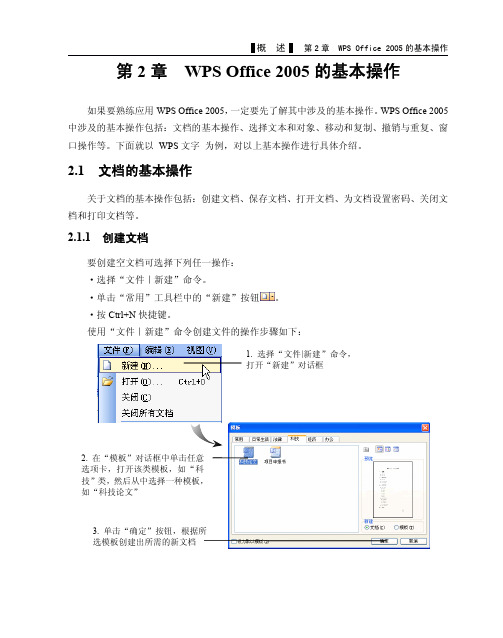
第2章WPS Office2005的基本操作如果要熟练应用WPS Office2005,一定要先了解其中涉及的基本操作。
WPS Office2005中涉及的基本操作包括:文档的基本操作、选择文本和对象、移动和复制、撤销与重复、窗口操作等。
下面就以WPS文字为例,对以上基本操作进行具体介绍。
2.1文档的基本操作关于文档的基本操作包括:创建文档、保存文档、打开文档、为文档设置密码、关闭文档和打印文档等。
2.1.1创建文档要创建空文档可选择下列任一操作:·选择“文件|新建”命令。
·单击“常用”工具栏中的“新建”按钮。
·按Ctrl+N快捷键。
使用“文件|新建”命令创建文件的操作步骤如下:2.在“模板”对话框中单击任意选项卡,打开该类模板,如“科技”类,然后从中选择一种模板,如“科技论文”选择“文件|新建”命令,打开“新建”对话框单击“确定”按钮,根据所选模板创建出所需的新文档1.2.1创建新文档2.1.2保存文档保存文档包括以下几种:第一次保存时生成备份文件、保存新建的文件、保存已有文件等。
1.第一次保存时生成备份文件WPS Office 2005允许在第一次保存文档时生成备份文件,如果遇到停电或其它异常退出,再次启动WPS Office 2005时,系统将自动打开“备份管理”窗口,可以在该窗口中找到该文档。
设置第一次保存时生成备份文件的操作步骤如下:1.2.2设置第一次保存时生成备份文件1.选择“工具|选项”命令,单击“常规与保存”选项卡.选择“第一次保存时生成备份文件”复选框.单击“确定”按钮,完成设置保存新建的文件具体操作如下:图1.2.3保存新建文件3.保存已有的文件在不改变文件名及其位置的情况下,若要保存对文件所作的修改,可执行下列任一操作:·单击“常用”工具栏上的“保存”按钮。
·选择“文件|保存”命令。
·按Ctrl+S快捷键。
如果要将修改后的文件换名存储,可以选择“文件|另存为”命令。

ssl链路加密机操作手册一、简介SSL链路加密机是一款专为保障网络安全而设计的设备,它通过建立安全的SSL链路,实现数据加密传输,从而确保数据的安全性。
本操作手册旨在为用户提供关于SSL链路加密机的使用方法和注意事项,以帮助用户正确、安全地操作设备。
二、设备介绍1.设备外观和基本操作按钮描述设备的外观,列出基本操作按钮(如电源、启动/停止、状态指示灯等)。
2.设备连接方式说明设备的基本连接方式,如USB、以太网等。
3.设备存储介质介绍设备的存储介质,如SD卡、USB存储设备等。
三、设备设置和使用1.设备初始化和用户名密码设置描述如何初始化设备,以及如何设置用户名和密码。
2.设备连接和启动说明如何将设备连接到电源和网络,并启动设备。
3.使用设备进行加密传输详细介绍如何使用设备进行加密传输,包括设置目标服务器、配置传输参数等。
4.设备状态监控和故障排除介绍如何通过状态指示灯和日志文件监控设备状态,以及常见的故障排除方法。
四、安全注意事项1.密码保护强调对用户名和密码的保护,不得泄露给未经授权的人员。
2.防止数据泄露说明如何防止数据泄露,如限制访问权限、加密传输数据等。
3.防止设备被篡改介绍如何确保设备不被篡改,如定期备份设备存储介质等。
4.遵守法律法规强调使用设备时必须遵守相关法律法规,不得用于非法活动。
五、常见问题及解决方案1.常见错误代码及解决方法列出常见的错误代码及其解决方法。
2.其他常见问题及解决方案提供其他常见问题的解决方法。
六、维护和保养1.定期清洁和保养设备介绍如何定期清洁和保养设备,确保其正常运行。
2.故障排除步骤提供常见的故障排除步骤,帮助用户快速解决问题。
七、附录1.常见问题解答提供一些常见问题的解答,方便用户查询。
2.联系信息提供设备的售后服务联系方式,以便用户在遇到问题时能够及时联系售后人员。
通过以上内容,本操作手册为用户提供了完整的《SSL链路加密机操作手册》。
在使用设备时,请务必仔细阅读本手册,并按照说明正确操作设备。
鹏程万⾥视频加密系统⽤户⼿册鹏程万⾥视频加密系统⽤户⼿册版权所有⽬录1 引⾔ (2)1.1 编写⽬的 (2)1.2 术语和缩略词 (3)2 软件概述 (4)2.1 软件特点 (4)2.2 加密及认证流程 (5)2.3 软件运⾏ (6)2.4 系统要求 (6)3 系统使⽤ (7)3.1 注册登录 (7)3.2 主界⾯功能介绍 (9)3.2.1 选择项⽬ (9)3.2.2 视频信息填写 (10)3.2.3 加密模式 (10)3.2.3.1 快速加密 (10)3.2.3.2 编码加密 (10)3.2.4 认证模式 (11)3.2.4.1 ⽹络认证模式 (11)3.2.4.2 离线认证模式 (11)3.2.5 答题设置 (11)3.2.5.1 不启⽤答题 (11)3.2.5.2 启⽤简单数学答题 (11)3.2.5.3 启⽤⾃定义答题 (12)3.2.5.3.1 添加问题 (13)3.2.5.3.2 编辑问题 (14)3.2.5.3.3 单选题、多选题、简答题 (14)3.2.5.3.4 回到上个问题、继续播放、关闭播放器 (14)3.2.5.3.5 保存问题 (15)3.2.5.4 绑定⽅式 (15)3.2.5.5 其他设置 (16)3.2.6 ⽔印设置 (17)3.2.7 管理设置 (17)3.2.7.1 视频信息管理 (18)3.2.7.2 ⽹络授权管理 (19)3.2.7.3 批量授权管理 (19)3.2.7.4 离线授权⽣成 (20)3.2.7.5 ⼦账户管理 (21)1 引⾔1.1 编写⽬的在互联⽹教育培训兴起的时代,讲师们正被视频教学盗版所侵害着,讲师⾟⾟苦苦录制的视频会被轻易盗版、贩卖,因此损失惨重。
鹏程万⾥视频加密系统是⼀款专业的视频加密软件,专门⽤来保护视频版权,本软件使⽤微软公司的 DirectShow 系统对视频⽂件进⾏重新编码后,采⽤ AES 256 位⾼强度逐帧动态加密,在传统⽂件加密中,采⽤的是静态加密,既两个相同的⽂件编码序列加密后的编码序列也是相同的,这样就给破解带来⽅便,本软件采⽤动态加密技术,可以保证⽂件加密后的编码序列具有唯⼀性,既两个相同的⽂件编码序列加密后的编码序列是不相同的,就像您的指纹或虹膜⼀样具有唯⼀性;加密后的视频⽂件同时具有哈希效验功能,可防⽌⾮法复制、破解和数据篡改,软件采⽤多线程视频编码技术,加密速度快。
Powered by PGPSymantec Endpoint Encryption 最佳实践指南v1.01Symantec Endpoint EncryptionDisk Encryption 磁盘加密•提供笔记本及台式终端的全盘加密数据保护,有如下技术优势-初始化加密在后台发生,加密过程中用户可以持续在终端上工作-提供用户自我恢复、HelpDesk、WinPE、管理员恢复多种应急恢复解密方式-提供操作系统登陆过程的单点登陆与用户自动注册-终端使用者无需软件使用培训,软件无需过多的人机交互。
Removable Media Encryption 可移动存储加密•提供USB、移动磁盘、SD卡等移动存储的自动或手动文件加密•可与Symantec DLP集成,对存在敏感数据的文件在写入移动存储时自动加密SEE 11.0 管理服务器部署指南实施部署模式的选择?管理与非管理?ServerLess 模式Server模式管理控制台管理服务器& 数据库AD 管理控制台•只需要部署控制台,没有AD环境要求,参考下面的链接,由于部署简单后续不再单独说明•客户端不连服务器,策略要预先封装在客户端中•此模式下HelpDesk使用挑战/响应的恢复模式•需要部署管理服务器,SQL Server,IIS等,同时管理服务器必须属域成员,客户端可通过SEE本身或GPO下发策略。
•HelpDesk密码恢复不需要用户提交信息•可以指定定期不连接的锁定策略,可导出报表Server模式部署环境要求•管理服务器:Microsoft Windows Server 2008/2012 R2 Datacenter/Standard (64 bit)•管理控制台:Microsoft Windows 8.1/8/7 Pro/Enterprise & Windows Server 2008/2012 R2 Datacenter/Standard (64 bit)•数据库:SQL Server 2008/2012/2014 Enterprise/Standard/Express with Advanced Services (64 bit)•详细内容请参考:Symantec Endpoint Encryption 11 Installation Guide,/docs/DOC7523•本指南使用了Windows2012/SQL 2012 Express wAS (服务器),Windows 7(客户端)•必须同时添加.Net3.5&.Net 4.5,其中一个提供安装程序本身的支持,另一个用于应用程序。
数据安全专家(DSE)企业版快速使用手册1文档概要1.1目的根据软件的各种应用场景,提供具体的使用说明,方便管理员快速使用和熟悉DSE软件。
2 使用说明2.1登陆控制台管理员双击桌面快捷图标启动DSE控制台,管理员登录控制台时,需输入DSE服务器的IP地址和端口,默认端口:5558,默认用户名为:“admin”,密码“Admin@123”(注意:字母大小写敏感),具体操作界面如下所示:图2-1 控制台登陆控制台登陆以后主界面如下:图2-2 DSE主界面首次安装,客户端默认在根组“Computer Root”下面,并继承根组的设置。
2.2设置文件自动透明加解密登陆控制台,切换到“计算机管理”中的->文件加密策略:图2-3 文件加密策略首次安装完成,默认提供word,excel,ppt三种进程的自动透明加解密,安装成功并在线的客户端机器,新建或编辑word,excel,ppt时便会自动加密,文件加密以后,文件图标上自动显示盾牌的加密图标,以示为加密文件。
您可以点击上图中的“增加”按钮,授权新的加密进程,点增加弹出如下界面:图2-4增加加密进程列表中提供常用的加密程序,选中需要加密的进程,确定,即可添加成功。
下发策略,授权的加密进程重新启动后生效。
2.3 文件加密策略中的基本策略设置2.3.1根据单个进程设置是否允许打印选中图2-3中的“已授权加密程序列表”中的单个进程,双击或点“修改”,弹出修改加密程序策略界面,如下图所示:图2-5修改加密程序策略建议使用系统默认配置策略,无需修改,默认策略是最安全的加密策略,如需针对单个进程允许打印,勾选“允许打印”,还可以设置打印水印。
勾选对应选项,确定,下发策略生效。
2.3.2全局策略设置(禁止截屏、控制剪贴板等)图2-3中页面下方的基本策略,是针对所有加密进程的全局策略,建议使用默认配置,如下图所示:图2-6基本策略您可以根据需要启用和禁用相应的策略,勾选即为启用,不勾选为禁用;保存下发策略生效。
圆周率文件智能锁软件使用说明武汉圆周率软件科技有限公司目录1.产品介绍..............................................错误!未定义书签。
.企业安全状况......................................错误!未定义书签。
.企业防范手段......................................错误!未定义书签。
.圆周率文件智能锁软件简介..........................错误!未定义书签。
.主要功能..........................................错误!未定义书签。
.三大特点..........................................错误!未定义书签。
加密无形,解密无痕............................错误!未定义书签。
保护周全,滴水不漏............................错误!未定义书签。
移动加密,方便安全............................错误!未定义书签。
.支持应用程序......................................错误!未定义书签。
.应用领域..........................................错误!未定义书签。
2.系统组成..............................................错误!未定义书签。
.服务器管理控制台..................................错误!未定义书签。
.客户端............................................错误!未定义书签。
.USB狗............................................错误!未定义书签。
涉密或重要文件加密操作手册
一、rar压缩文件打包加密方法:
1、选中你要打包的涉密文档或文件夹,右键点击弹出菜单。
选择“添加到压缩文件”。
2、进入到“压缩文件名和参数”设置界面,选择顶部“高级”。
3、进入“高级”设置界面,点击“设置密码”。
4、进入密码设置界面,输入密码,密码确认完成后,点击“确定”。
1、输入密码
2、再次确认密码
3、点击确定
5、确定后,回到高级设置界面,点击下方“确定”,就开始压缩文件了。
二、Word2003、Excel2003文件加密方法:
1、点击2003文档或表格上方菜单栏里的“工具”,选择“选项”。
2、在弹出的对话框中选择“安全性”栏目框。
然后在此栏目里的“打开文件时的密码”后,输入密码。
最后点击“确定”。
3、确定后,又会弹出一个对话框,提示“确认密码”。
再次输入刚才的密码后点击“确定”。
4、关闭文档或表格时,会提示保存文档或表格。
点击“确定”即
可保存关闭。
三、Word2007、Excel2007文件加密方法:
1、点击2007文档或表格左上角圆形图标,选择“准备”,点击
3、点击“加密文档”
2、选择“准备”
2、进入密码设置界面,输入密码,点击确定。
加密完成。
1、输入密码。